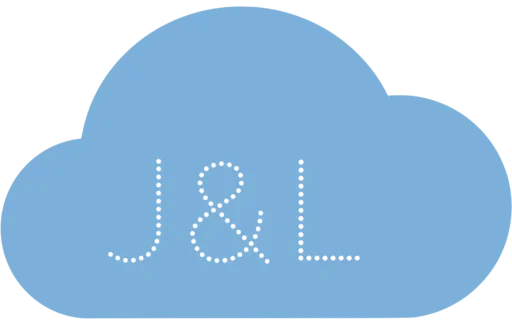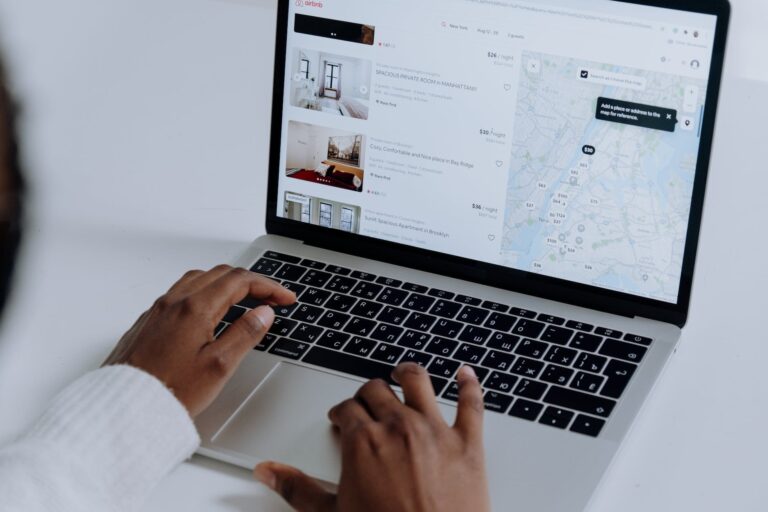Configurar un e-mail corporativo en Gmail en 2 pasos te permite aunar las ventajas de usar una dirección de correo con el dominio de tu negocio -lo que te aporta autoridad- y gestionarlo con la potencia de la plataforma más potente conocida.
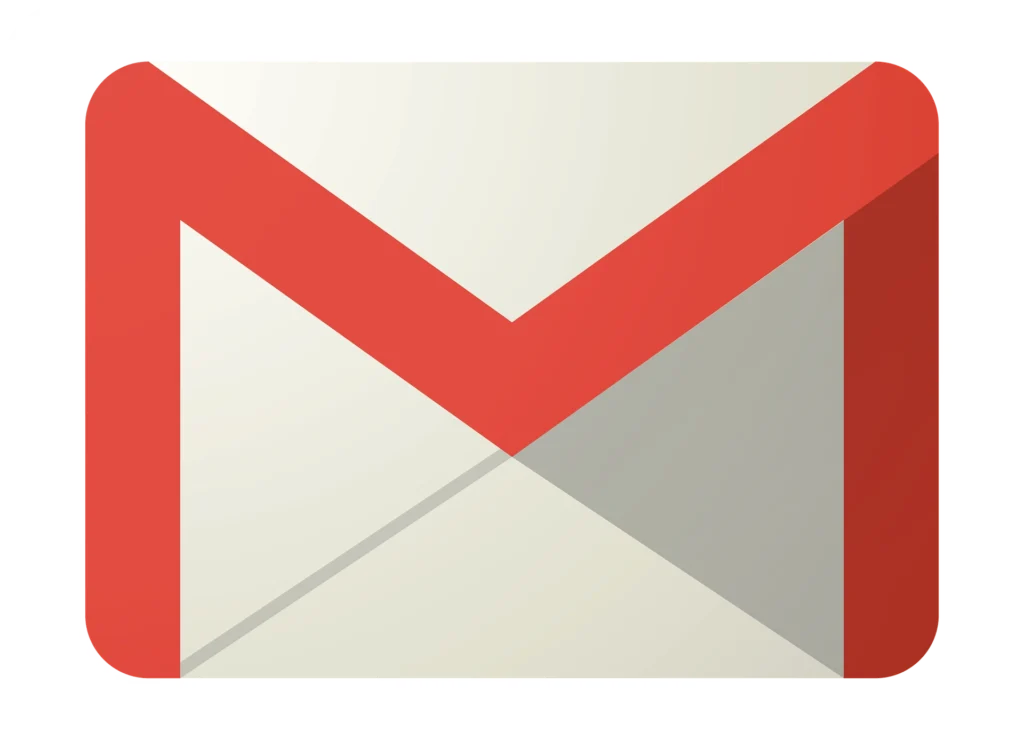
Paso 1 para a configurar un e-mail corporativo en Gmail en 2 pasos
El primer paso consiste en recopilar toda la información necesaria para tenerla a mano:
- Dirección de correo (ej.: usuario@tudominio.es)
- Contraseña de dicha cuenta.
- Servidor entrante POP3, su puerto y protocolo de seguridad.
- Puerto saliente SMPT, su puerto y protocolo de seguridad.
Ejemplo
A modo de ejemplo veremos los parámetros necesarios para configurar un correo alojado en Hostinger.
| POP3 (entrante) | SMTP (saliente) |
|---|---|
| Host: pop.hostinger.com Encryption: SSL Port number: 995 | Host: smtp.hostinger.com Encryption: SSL Port number: 465 |
Paso 2 para a configurar un e-mail corporativo en Gmail en 2 pasos
Por último, para configurar tu e-mail corporativo tienes que acceder a la cuenta de Gmail -tu cuenta personal u otro creada específicamente para el caso-.
Una vez dentro, deberás pulsar sobre el icono del engranaje situado en la parte superior derecha de la página. En el desplegable, tendrás que pulsar en «Ver todos los ajustes».
Te aparecerá un menú superior. Escoge la opción «Cuentas e importación».
Envío de mensajes de correo desde Gmail
En la sección «Enviar como» pulsa sobre «Añadir otra dirección de correo electrónico».
Se te abrirá una ventana flotante. Introduce en ella el nombre (el tuyo o el de tu negocio) y la dirección de correo que estás configurando.
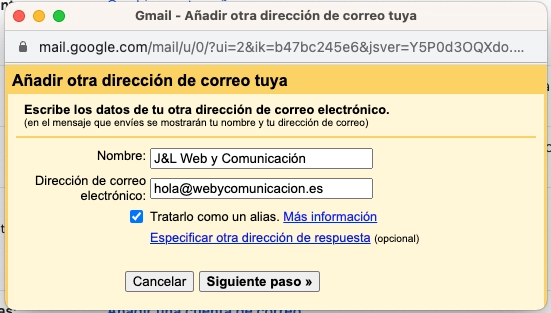
Pulsa sobre «Siguiente paso».
Verás una ventana similar. Completa los cinco campos del formulario.
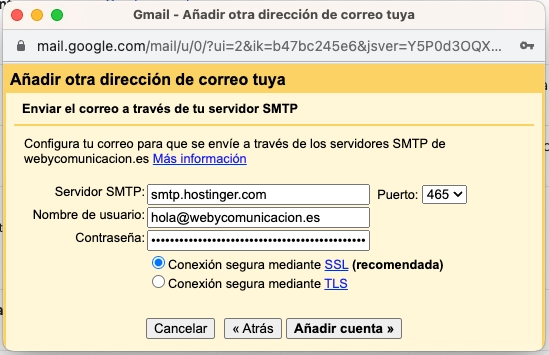
Ten en cuenta que el usuario debe ser el correo electrónico completo. Por ejemplo: hola@webycomunicacion.es en lugar de solamente hola.
Pulsa sobre «Añadir cuenta».
Con el fin de reducir riesgos, Gmail te enviará un código de validación a la cuenta que estás configurando. Deberás acceder al buzón y seguir el enlace de validación y pulsar el botón de confirmar, o copiar el código y pegarlo en la ventana de configuración.
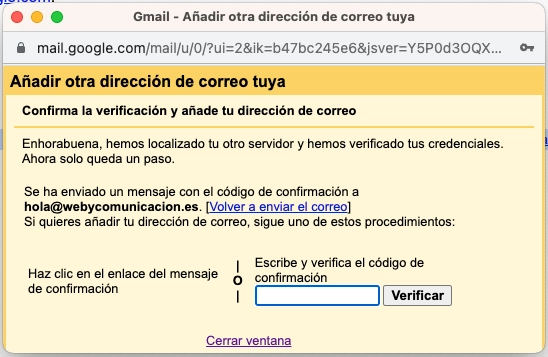
Ten en cuenta que el mensaje puede tardar unos minutos en llegar y que caduca, por lo que deberás estar atento.
Con esto ya, ya sabes cómo Configurar un e-mail corporativo en Gmail para enviar los correos, pero seguramente también desees poder recibirlos. Vamos a ello.
Recepción de mensajes de correo en Gmail
El proceso de configuración para el envío de correos con una cuenta corporativa desde Gmail es similar al anterior.
Repetiremos los pasos: engranaje > «Ver todos los ajustes» > «Cuentas e importación». En este caso nos quedaremos un poquito más arriba, en la opción «Consultar el correo de otras cuentas».
De manera análoga a como lo hicimos en el caso anterior, para configurar un e-mail corporativo en Gmail -en este caso para el envío- pulsaremos sobre «Añadir una dirección de correo electrónico» y se nos abrirá otra ventana amarilla.
Nos volverá a pedir la dirección de la que deseamos obtener los mensajes:
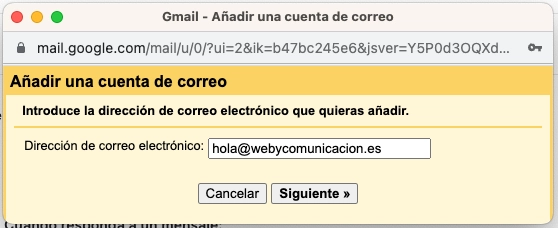
Tras pulsar sobre el botón «Siguiente paso» nos mostrará otro formulario que deberemos rellenar de manera similar al del caso anterior:
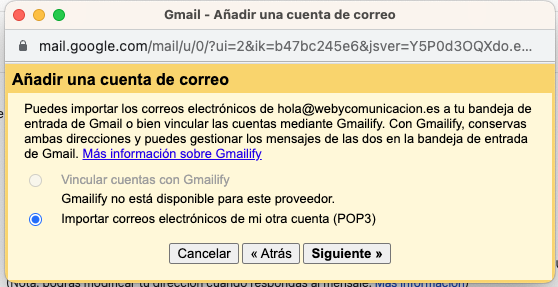
Pulsamos en «Siguiente».
Completamos el formulario de manera similar a los anteriores.
Dado que Gmail ofrece buzones de 15Gb, que superior al de la mayoría de proveedores, conviene no marcar la opción de dejar copia en el servidor, ya que éste podría llenarse sin que nos percatemos y comencemos a perder mensajes sin darnos cuenta.
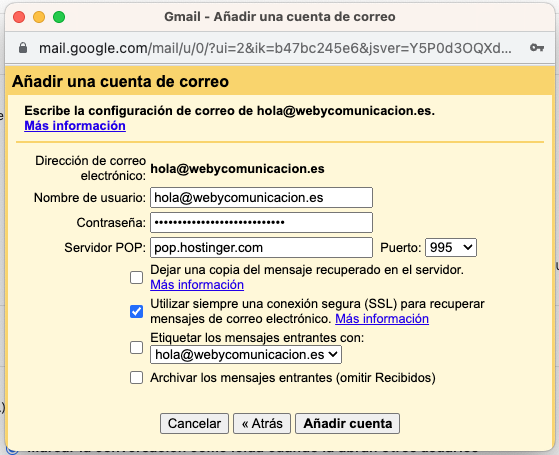
Pulsamos sobre «Añadir cuenta» y ya tendremos todo listo.
Observaciones
Ya sabes cómo configurar un e-mail corporativo en Gmail. Como has visto, es sencillo. Sin embargo, debes valorar antes si es la opción que más te interesa.
Para ayudarte a tomar la decisión, te dejamos dos listas, una de pros y otra de contras.
A favor de configurar un e-mail corporativo en Gmail
- Tendrás los beneficios de Gmail.
- Tamaño de buzón
- Programación de mensajes.
- Filtros de correo.
- …
- Usaras una cuenta corporativa, generando confianza en los clientes.
- Podrás unificar varias cuentas en un único buzón.
En contra de configurar un e-mail corporativo en Gmail
- Si los servidores DNS de tu dominio no están correctamente configurados, Gmail bloqueará los mensajes entrantes.
- Gmail podría bloquear los correos de algunos orígenes, entre ellos, el de tu propia cuenta corporativa.
- Si tienes tu correo integrado con un CRM, podría complicarse la sincronización.
- Podría llenarse el buzón de tu servidor y dejar de recibir correos sin que te des cuenta.